Web-Based Admin View画面では以下の機能をサポートしています。
"操作メニュー概要"を参照してください。
図3.1 Web-Based Admin View画面
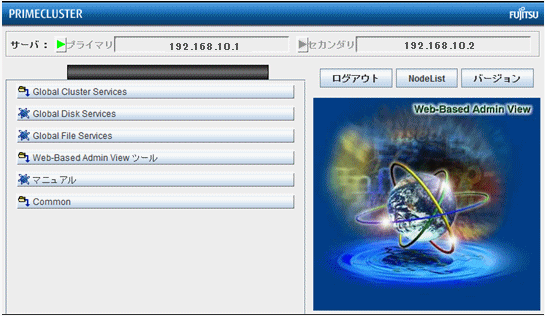
操作メニュー概要
操作メニューは、以下の2種類に分類されます。
PRIMECLUSTERで提供される運用管理製品の管理画面やマニュアル
PRIMECLUSTER以外で提供される運用管理製品の管理画面やマニュアル
a.の操作メニューでは、以下の操作ができます。
運用管理製品名(PRIMECLUSTER)
PRIMECLUSTER 製品として導入されている運用管理製品の運用管理画面を操作することができます。
Global Cluster Services (CF, CRM, RMS, SIS)
Global Disk Services (以降、GDS)
Global File Services (以降、GFS)
詳細は、各運用管理製品のマニュアルを参照してください。
Web-Based Admin Viewツール
Web-Based Admin Viewのログ表示、動作環境設定を行います。
詳細は、"3.3.2 Web-Based Admin Viewツール操作メニューの機能"を参照してください。
オンラインマニュアルで公開しているPRIMECLUSTER マニュアルを表示します。
b.の操作メニューでは、以下の操作ができます。
運用管理製品名(PRIMECLUSTER以外)
PRIMECLUSTER 製品以外に導入されている運用管理製品の管理画面を操作することができます。
詳細は、各運用管理製品のマニュアルを参照してください。
オンラインマニュアルとして公開しているマニュアルを参照することができます。
詳細は、"3.3.3 Common操作メニューの機能"を参照してください。
注意
Web-Based Admin Viewの操作メニューはインストールされている製品によってメニューが異なりますので、注意してください。
Web-Based Admin Viewの何らかのエラーでダイアログが表示されると、同時にWeb-Based Admin View画面の右領域の絵が赤くなります。ここでダイアログが他のウィンドウに隠れている場合、赤い絵の部分をクリックすると隠れているダイアログが前面に表示されます。エラーが発生したことを確実にわかるようにするため、ディスプレイ上でWeb-Based Admin View画面の右領域の絵が常に見えるようにしておいてください。
Web-Based Admin Viewの起動後に導入、または削除されたオンラインマニュアルは、Web-Based Admin Viewを再起動しないとマニュアルの一覧画面に反映されませんのでご注意ください。